如果您的 OneDrive 帐户空间不足,您可以通过删除未使用的文件、删除大型电子邮件附件、清空回收站或重新定位数据来购买更多存储空间或清理空间。如果您不想支付更多存储空间,可以按照以下方法整理 OneDrive 并为新数据创建空间。
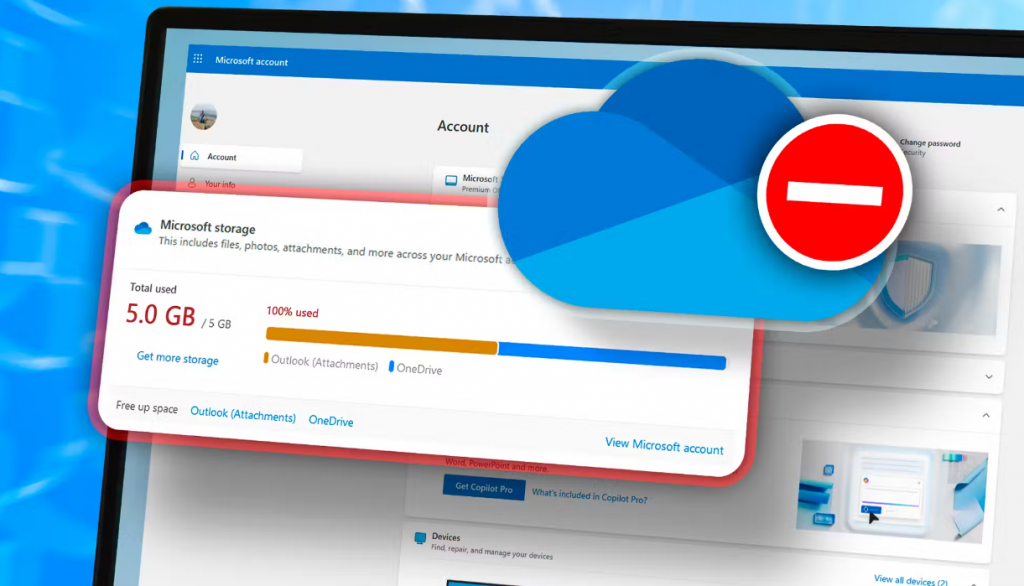
1.确保您的订阅尚未过期
当您的 OneDrive(或 Microsoft 365)订阅到期时,您的帐户将恢复为免费版本,仅提供 5GB 的存储空间。如果您通常使用的空间超过此限制,您将立即看到有关存储空间不足的通知。因此,请检查您的订阅是否已过期或自动续订失败。
为此,请登录您的 Microsoft 365 帐户并转到左侧边栏上的“服务和订阅”选项卡。在这里,您可以查看您的订阅是否仍然有效。如果您的订阅已过期,您必须重新激活它。为此,请单击已取消订阅旁边的“重新订阅”按钮,然后按照屏幕上的说明进行操作。
重新激活订阅会将 OneDrive 存储恢复到之前的容量,从而消除存储空间不足的警告。
2. 确保 Outlook 邮箱不会占用存储空间
无论您是免费订阅还是付费订阅,用于 Outlook 附件的存储空间也会计入您在 Microsoft 365 中的总体配额。如果您的 OneDrive 存储意外变满,并且您没有存储大量数据,则 Outlook 可能会占用您的很大一部分空间。
要进行检查,请登录您的 Microsoft Outlook 帐户,然后单击右上角的齿轮图标以打开“设置”。然后,转到左侧边栏的“常规”选项卡,选择“存储”,然后查看Outlook 附件使用了多少空间。如果 Outlook 附件占用大量空间,请单击“Outlook(附件)”链接。
Outlook 随后将显示带有大附件的电子邮件。您可以将这些附件下载到本地存储并删除电子邮件以释放空间。
3.从OneDrive回收站中删除文件
当您从 OneDrive 存储中删除文件时,它们会移至 OneDrive 回收站并在那里保留 30 天。如果需要,您可以从回收站恢复这些文件。在此期间,它们仍然计入您的存储空间。因此,清除回收站可以释放 OneDrive 上的空间。
转到左侧边栏的“回收站”选项卡,选择要删除的文件,然后单击“删除”。确认操作,所选文件将被永久删除。
4.删除文件的先前版本
每次对存储在 OneDrive 中的文档进行更改并保存时,OneDrive 都会将该版本保存在其历史记录中。当您继续编辑同一文档时,会添加更多版本,从而占用大量存储空间。删除这些旧版本有助于释放空间,尤其是在原始文件很大的情况下。
但是,OneDrive 不再允许您从其 Web 客户端删除旧版本。相反,您需要使用 Windows 上的文件资源管理器删除它们。打开文件资源管理器,导航到 OneDrive 文件夹,右键单击该文件,然后选择“显示更多选项”以打开经典上下文菜单。从那里,单击“版本历史记录”来管理文件的版本。
单击要删除的版本旁边的三个垂直点,然后选择“删除”。此操作将从 OneDrive 中删除所选版本,从而释放空间。
5.停止备份不太重要的数据
如果您已将OneDrive 配置为备份计算机上的标准文件夹(例如文档、图片、桌面、音乐和视频),它们可能会占用 OneDrive 中的存储空间。如果这些文件夹包含大文件并且您经常向其中添加新数据,它们可能会导致您面临存储空间不足的问题。
因此,请确定哪些文件夹包含最多数据,并考虑将其内容重新定位到计算机上的其他位置。这减少了 OneDrive 备份的数据量并释放存储空间。如果无法重新定位此数据,您可以停止将这些文件夹备份到 OneDrive。
为此,请单击系统托盘中的 OneDrive 图标,然后单击齿轮图标并选择“设置”。导航到“同步和备份”选项卡,然后单击“管理备份”。
然后,关闭您不再希望备份的文件夹旁边的开关。最后点击“停止备份”确认,OneDrive将停止备份。
6. 从 OneDrive 中删除未使用的数据
如果您的 OneDrive 存储已达到其最大容量,您可能存储了一些不再需要的旧文件。删除这些文件可以释放相当多的空间。要找到这些大文件和文件夹,请导航到“我的文件”选项卡,然后单击“文件大小”列标题,将文件从最大到最小排序。
当您按照大小排列文件夹时,请识别不再需要的大文件。然后,单击旁边的三个水平点并选择“删除”。
出现提示时确认删除。同样,打开占用空间最大的文件夹,并按大小排列其中的文件,以识别和删除大的、不必要的文件。
之后,转到“照片”选项卡删除不再需要的所有照片。删除不需要的数据后,请记得清空回收站以释放空间。
7. 将文件重新定位到本地驱动器或其他云存储服务
如果您需要保留大文件以供将来使用,但又想释放 OneDrive 上的空间,您有两种选择:将它们移动到本地存储或将它们传输到您选择的另一个云存储服务。您应该选择哪一个取决于您是否想要与他人共享文件。
如果文件仅供个人使用,请将其下载到您的本地存储。单击文件或文件夹旁边的三个点,然后选择“下载”。下载后,从 OneDrive 及其回收站中删除文件以回收空间。如果您需要共享文件,请将它们下载到本地存储,然后上传到其他云存储服务。

暂无评论